在阅读模式中,程序显示文件时,只显示菜单栏以及浮动的基本工具栏使用户的文件阅读空间最大化,同时又能保证文件的基本操作,极大地提高了用户的阅读体验。. 进入阅读模式,......
2016-10-13 200 福昕pdf阅读器
QQ除了大家所熟悉的聊天的功能,还可以远程操作朋友的电脑哦。比如有时候我们需要处理某种事务,但是朋友可能不太熟悉操作,就会耽误正常进程,这时候,我们就可以借助QQ的远程操作功能,远程协助好友进行操作哦。那小伙伴们知道具体怎么操作吗,暂时还不太熟悉的小伙伴也别着急,下面就很小编一起往下学习吧,其实很简单哦!
第一步:打开QQ并登录账号,选择远程帮助的对象,进入与其的聊天界面;

第一步:在聊天界面上方找到并点击电脑图标(如下图所示)旁的下拉小三角形;
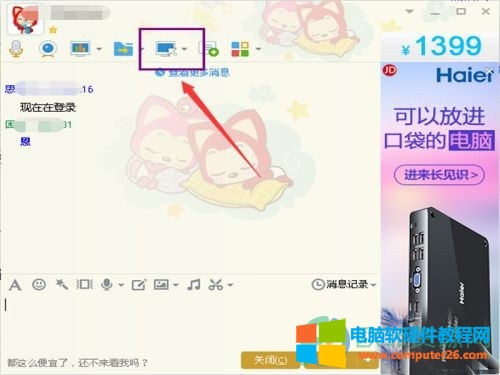
第三步:点击下拉小三角形后,在弹出的选项中点击“请求控制对方电脑”;
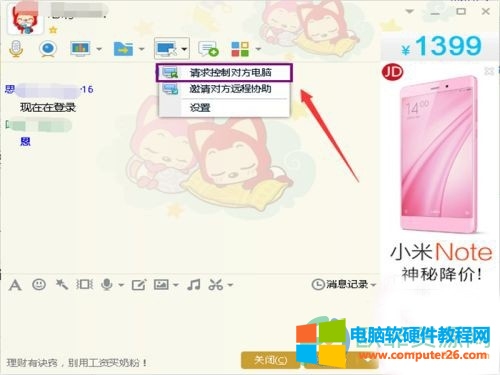
第四步:对方接到远程控制请求并点击“同意”后,可以看到正在创建链接的提示;
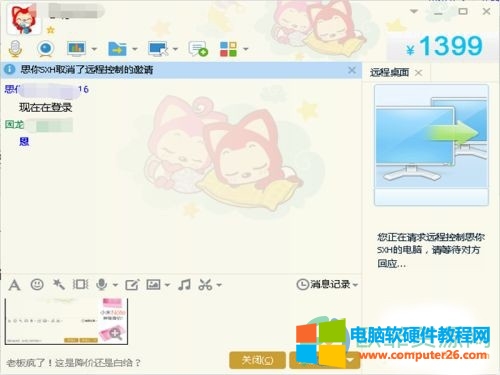
第五步:等待一回儿,可以看到连接成功了,已经可以看到对方的电脑界面了;
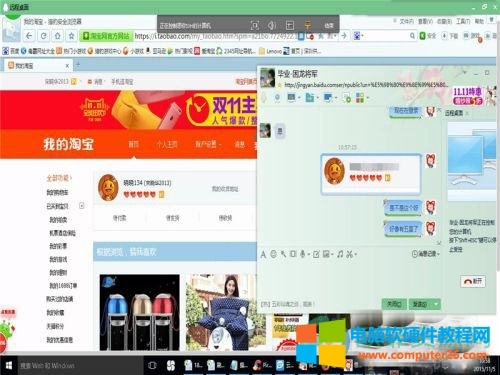
第六步:操作结束后,可以在界面上方点击“结束”来关闭远程控制。
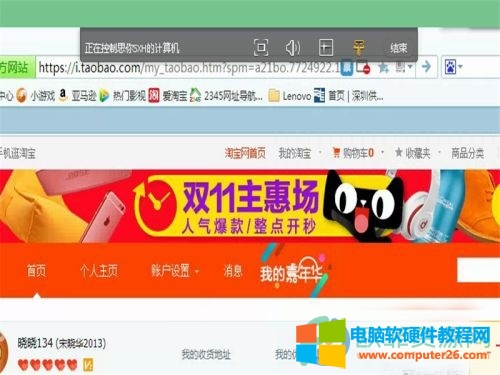
好啦,以上就是小编和小伙伴们分享的通过QQ远程操作朋友电脑的方法的全部内容了,怎么样,是不是很简单呢,还不知道怎么操作的小伙伴快按照小编上面提供的方法试试吧,希望能够帮到你。
标签: QQ远程操作电脑
相关文章

在阅读模式中,程序显示文件时,只显示菜单栏以及浮动的基本工具栏使用户的文件阅读空间最大化,同时又能保证文件的基本操作,极大地提高了用户的阅读体验。. 进入阅读模式,......
2016-10-13 200 福昕pdf阅读器
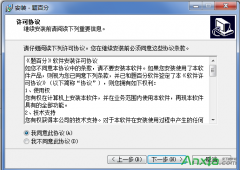
题百分是一款各行业资格考试辅助软件,软件适用于卫生资格、执业医师、执业药师、建筑类、金融类、财会类、职业资格等各行业资格考试,题库设计紧扣最新考试大纲,内容丰富,题量巨......
2016-08-31 200 题百分
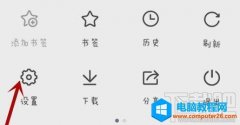
QQ浏览器怎么下载视频? QQ浏览器下载视频办法有哪些?下载吧小编就来分享一下相关的过程,希望能对你使用QQ浏览器下载视频有所帮助 1、进入手机的QQ浏览器的首页,先设置你QQ浏览......
2016-06-01 203 QQ浏览器
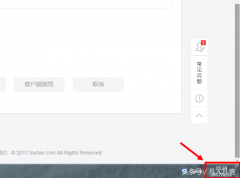
简介:Internet时间同步就是使你的计算机时钟每周和Internet时间服务器进行一次同步, 优点:时间精确 缺点:用处不大,而且还可能引起死机 步骤: 1.点击右下角的时间 2.点击【更改日......
2023-05-04 246 internet时间同步功能
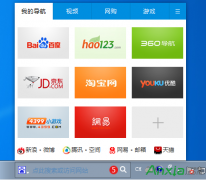
魔框搜索 是一款由于蓝光公司开发的一款桌面搜索工具,打开浏览器即可开启搜索,支持关键词匹配混合检索,开启搜索上网新方式。24小时不定时推荐最新热点,零干扰,让你时时刻刻了解......
2016-08-31 1499 魔框搜索